Apabila anda menyalin atau memotong atau memindahkan data, data disimpan untuk sementara waktu di bahagian memori yang tidak kelihatan. Ini dipanggil sebagai Papan Klip. Papan klip membolehkan aplikasi memindahkan data atau antara aplikasi atau dalam aplikasi.
Windows XP mempunyai clipbrd.exe, disebut sebagai Pemapar Papan Keratan atau Pemapar Buku Klip, yang boleh digunakan untuk melihat apa yang disimpan di papan keratan anda. Sekiranya anda cuba mencari fail exe ini di Windows Vista, Windows 7, Windows 8 atau Windows 10, anda tidak akan dapat mencari clipbrd.exe.
Papan keratan di Windows 10
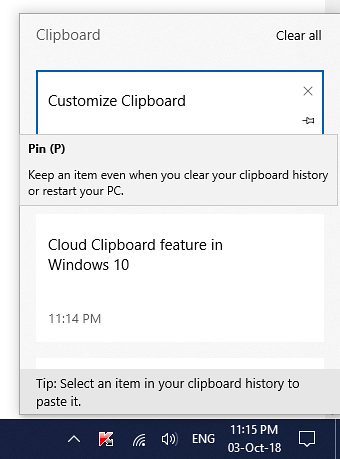
Di Windows XP clipbrd.exe terletak di C: \ Windows \ System32 \ clipbrd.exe. Ia kini hilang sebagai sebahagian daripada pemasangan Windows 10/8/7. Anda boleh menyalinnya dari pemasangan Windows XP, jika anda mempunyai akses ke dalamnya, dan tampalkannya ke folder System32 anda. Dalam kebanyakan kes, ini diketahui berfungsi.
Dalam Windows 10, anda boleh menggunakan ciri Sejarah Papan Keratan Awan.
Muat turun Windows Clipboard Viewer
Sekiranya anda mahu, anda boleh memuat turun Windows Clipboard Viewer dari sini. Tetapi jika ia tidak berfungsi atau jika anda berhadapan dengan mesej seperti: Tempat Masuk Tidak Dijumpai, maka anda boleh mencubanya dalam mod keserasian Windows XP / SP2 dan melihat apakah ia berfungsi.
Alternatif papan keratan
Papan Keratan Windows sangat asas dan tidak menawarkan banyak ciri. Hasilnya, banyak alternatif Clipboard percuma seperti ArchiveClipboard, Enhanced Clipboard Manager, CopyCat, Clipboardic, Orange Note, Ditto, Clipboard Magic, dll., terdapat di Internet.

Anda juga boleh mencuba Karens Clipboard Viewer perisian percuma ini. Aplikasi ini membolehkan anda melihat ke dalam papan keratan Windows anda.
Aplikasi UWP papan keratan untuk Windows 10
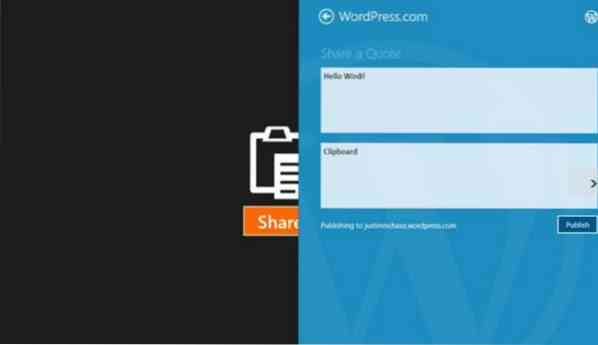
Aplikasi papan keratan untuk Windows 10 akan membolehkan anda membagikannya ke dan dari papan keratan anda. Ini sangat berguna untuk merapatkan aplikasi desktop dengan aplikasi Windows Runtime yang menyokong ciri perkongsian. Terdapat juga aplikasi UWP lain seperti Clipa.Vu, Clipboard Plus, Clipboard +, dan Clipboard Circle boleh bertindak sebagai pengurus papan keratan.
Secara kebetulan, Klip.exe adalah fail yang berbeza, yang merupakan bahagian Microsoft Word / Office Clip Organizer. Ini adalah arahan cmd. Dan rdpclip.exe adalah pelaksanaan utama untuk Salin Fail, yang membolehkan anda menyalin dan menampal antara pelayan dan pelanggan.
Windows Snipping Tool juga dapat dianggap sebagai variasi macam. Ini membolehkan anda menyalin bahagian mana-mana skrin, membuat catatan dan kemudian menyalinnya ke Papan Klip sebagai grafik, menyimpannya sebagai grafik atau fail HTML dan / atau mengirimnya melalui e-mel. Tetapi anda tidak dapat melihat papan keratan dengannya.
Baca seterusnya: Petua dan Trik Pengurus Papan Keratan Windows.
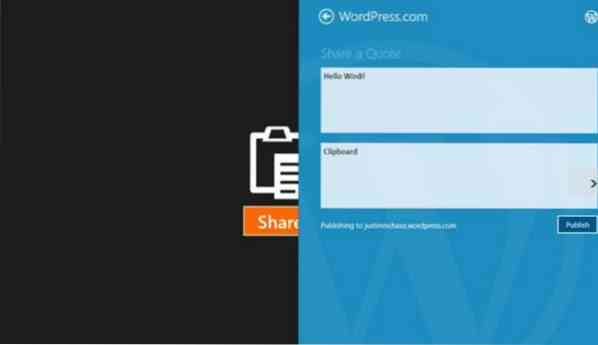
 Phenquestions
Phenquestions


